
Windows 10 heeft een ingebouwde Get Help-app die oplossingen voor problemen biedt en u zelfs doorverbindt met een ondersteuningsmedewerker. Dat is slechts een van de handige ingebouwde ondersteuningsopties van Windows 10.
Gebruik de "Get Help" -app
Windows 10 bevat een toepassing Hulp verkrijgen die oplossingen kan bieden voor veel problemen. Je vindt het in je Start-menu. Klik op de Start-knop, typ "Get Help" en klik op de "Get Help" -snelkoppeling die verschijnt of druk op Enter. U kunt ook door de lijst met toepassingen aan de linkerkant van het Start-menu bladeren en op de snelkoppeling "Hulp verkrijgen" klikken.
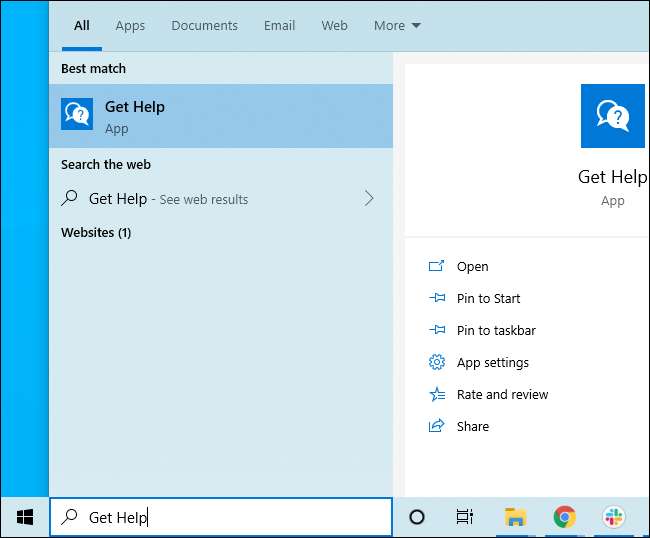
Dit verbindt u standaard met een 'virtuele agent'. Typ waarvoor u ondersteuning wilt, en het zal proberen om wat informatie voor u te vinden. U kunt dit gedeelte ook overslaan en iets typen als "praat met een mens" om in contact te komen met een Microsoft-ondersteuningsmedewerker.
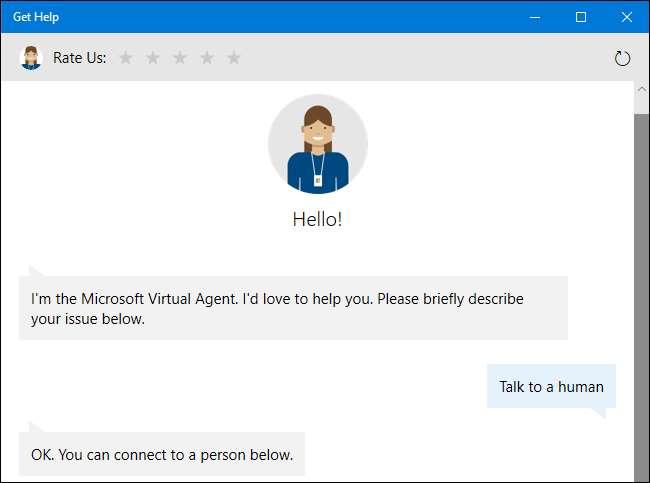
Druk op F1 voor hulp in veel toepassingen
De F1-toets is de traditionele manier om hulp te krijgen. Als u de focus op het Windows-bureaublad heeft en op de "F1" -toets tikt, voert Windows een Bing-zoekopdracht uit voor "hoe u hulp kunt krijgen in Windows 10."
Dat is niet super handig, maar de F1-toets kan nog steeds nuttig zijn in veel andere toepassingen. Als u bijvoorbeeld in Chrome op F1 drukt, wordt de Chrome-ondersteuningssite van Google geopend. Als u in Microsoft Office op F1 drukt, wordt de ondersteuningssite van Microsoft Office geopend. Probeer het in welke applicatie u ook gebruikt.
Vind instellingen met het startmenu
We raden u aan de zoekfunctie van het menu Start te gebruiken als u in het bijzonder op zoek bent naar een instelling of applicatie. Stel dat u verbinding moet maken met een VPN: u kunt gewoon op de Windows-toets op uw toetsenbord drukken of op de Start-knop klikken en 'vpn' typen. U ziet verschillende VPN-opties in Windows.
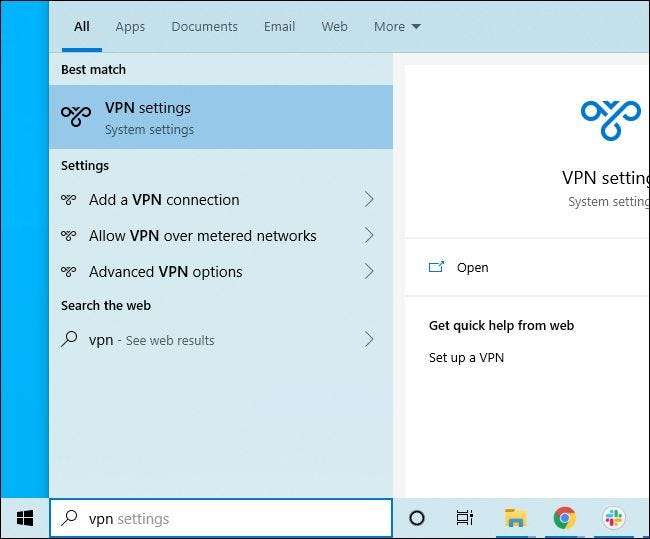
Probeer de ingebouwde probleemoplossers
Als u een probleem ondervindt, De ingebouwde probleemoplossers van Windows 10 misschien kunnen helpen. Om ze te vinden, gaat u naar Instellingen> Update en beveiliging> Problemen oplossen. Of zoek naar 'Problemen oplossen' in het menu Start en selecteer 'Problemen met instellingen oplossen'.
Windows kan u aanraden om hier bepaalde probleemoplossers uit te voeren, afhankelijk van uw systeem. U kunt echter ook door de lijst bladeren en op een relevante probleemoplosser klikken. Als u bijvoorbeeld problemen hebt met afdrukken, scrolt u omlaag en klikt u op de probleemoplosser "Printer". Windows 10 zal automatisch proberen problemen te vinden die afdrukproblemen kunnen veroorzaken en deze voor u oplossen.
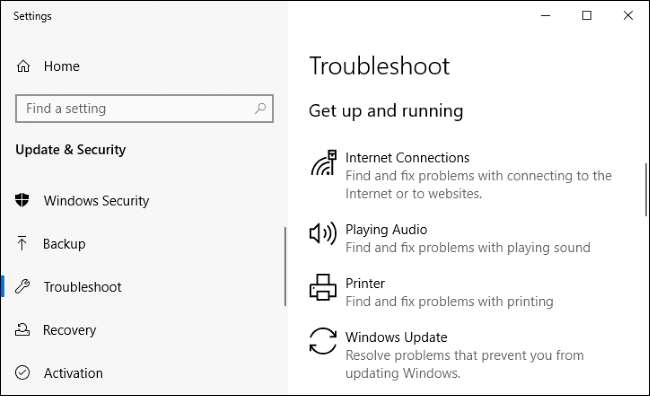
VERWANT: Hoe u Windows de problemen van uw pc laat oplossen
Zoeken op het internet
Het web staat vol met oplossingen voor problemen, zowel hier op How-To Geek als op andere websites. Ga gewoon naar een zoekmachine zoals Google of Bing in uw webbrowser en zoek naar uw probleem om meer informatie te vinden. Wees specifiek: als u een specifieke foutmelding of code ziet, zoek daar dan naar.
Profiteer van de ondersteuningswebsites van Microsoft
De ondersteuningswebsite van Microsoft kan handig zijn om. Jij kan zoek in de ondersteuning van Microsoft website voor oplossingen voor veel problemen. Andere oplossingen zijn mogelijk te vinden op het Microsoft Community discussieforum . U kunt in de community zoeken naar vragen en antwoorden die andere mensen hebben gepost. U kunt ook boven aan de pagina op 'Stel een vraag' klikken als u bent aangemeld om uw vraag te stellen en hoopt op een nuttig antwoord van een communitylid.
Dit is echter slechts één optie: veel oplossingen voor Windows-problemen, vooral problemen met software van derden, zijn te vinden op andere websites. Een bredere zoekopdracht op internet is vaak het slimste idee.
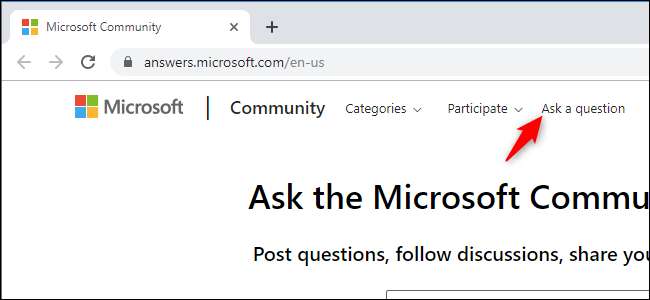
Vind enkele handige tips
Als je alleen op zoek bent naar handige tips voor het gebruik van Windows 10 en informatie over nieuwe functies in recente updates, probeer dan de meegeleverde Tips-app. Open het menu Start, zoek naar "Tips" en klik op de snelkoppeling "Tips" om deze te openen. U kunt ook door de lijst aan de linkerkant van het Start-menu bladeren en op "Tips" klikken om het te starten.
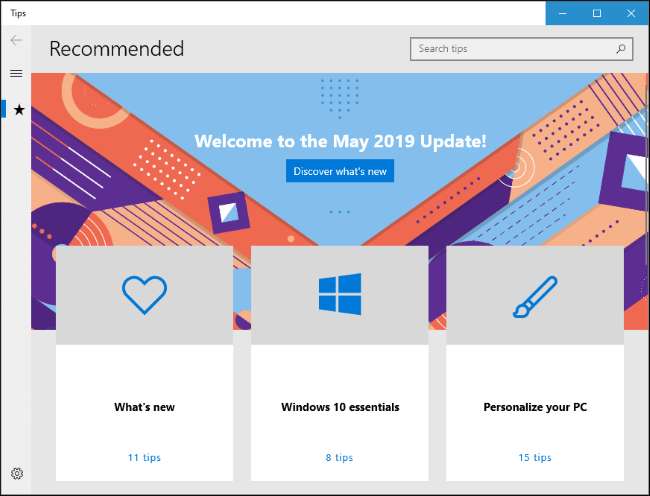
Als je de F1-toets niet leuk vindt om naar Bing te zoeken, kun je deze uitschakelen door het opnieuw toewijzen van uw F1-sleutel om als een andere sleutel te functioneren. Dit is de enige manier waarop we dit hebben kunnen uitschakelen. Het is niet de beste oplossing: het zorgt ervoor dat de F1-sleutel niet meer als F1-sleutel functioneert in elke toepassing op uw systeem.







